Microsoft har konfigureret sin Windows-10-operativsystemet til at opdatere installerede applikationer-læs Butik apps eller Universel Windows Platform apps — automatisk.
Mens der er behageligt, så du kan være sikker på altid at køre den nyeste version af en app eller et spil på Windows-10 enhed, det er ikke ideel, hvis du ønsker kontrol over den opdatering.
Du ønsker måske at kontrollere, hvad der er nyt, for eksempel, før ansøgning opdateringer er installeret for at undgå ændringer eller nye funktioner, som du ikke ønsker eller har brug for.
Dette påvirker alle brugere, selv dem, der ikke bruger Windows apps som Windows 10 skibe med mere end et dusin system-apps, der opdateres automatisk, så godt (medmindre du har fjernet disse apps).
Microsoft har planer om at udvide dette i fremtiden. Microsoft Kant, standard-system, browser, vil modtage ikke-sikkerhedsrelaterede opdateringer via Windows Store i den nærmeste fremtid, for eksempel.
Blok automatiske opdateringer i Windows 10

Den største fordel ved deaktivering af automatiske opdateringer på Windows-10 er, at du får kontrol over processen. Du kan forskning opdateringer, før du giver dem, noget, som du ikke kan gøre, hvis automatiske opdateringer er aktiveret.
Ulempen er, at du vil bruge mere tid på at opdatere programmer, hvis du vil have dem til at opdatere. Dette kan føre til situationer, hvor du kører en ældre version af et program, der mangler funktionalitet eller rettelser.
Stop Windows 10 app-opdateringer
Gør følgende for at deaktivere automatiske opdateringer på Windows-10:
- Åbn Windows Store for at komme i gang. Hvis du ikke kan se den Store genvej, der er opført på proceslinjen eller i menuen start, skal du søge efter Windows Store, når Start-Menuen er åben, for at indlæse det på den måde.
- Klik på profil-ikon ud for søg, og vælg Indstillinger linket i menuen.
- Find “opdatere apps automatisk” på den side, og brug skyderen til at indstille den til off.
Ansøgninger vil ikke opdatere automatisk længere, når nye versioner bliver frigivet. Bemærk venligst, at de kan stadig blive opdateret, når Microsoft frigiver nye versioner af Windows-10 i sig selv (dette gælder for det meste til system-apps, og ikke tredjeparts-apps, som du har installeret manuelt).
Manuel påføring opdateringer på Windows-10
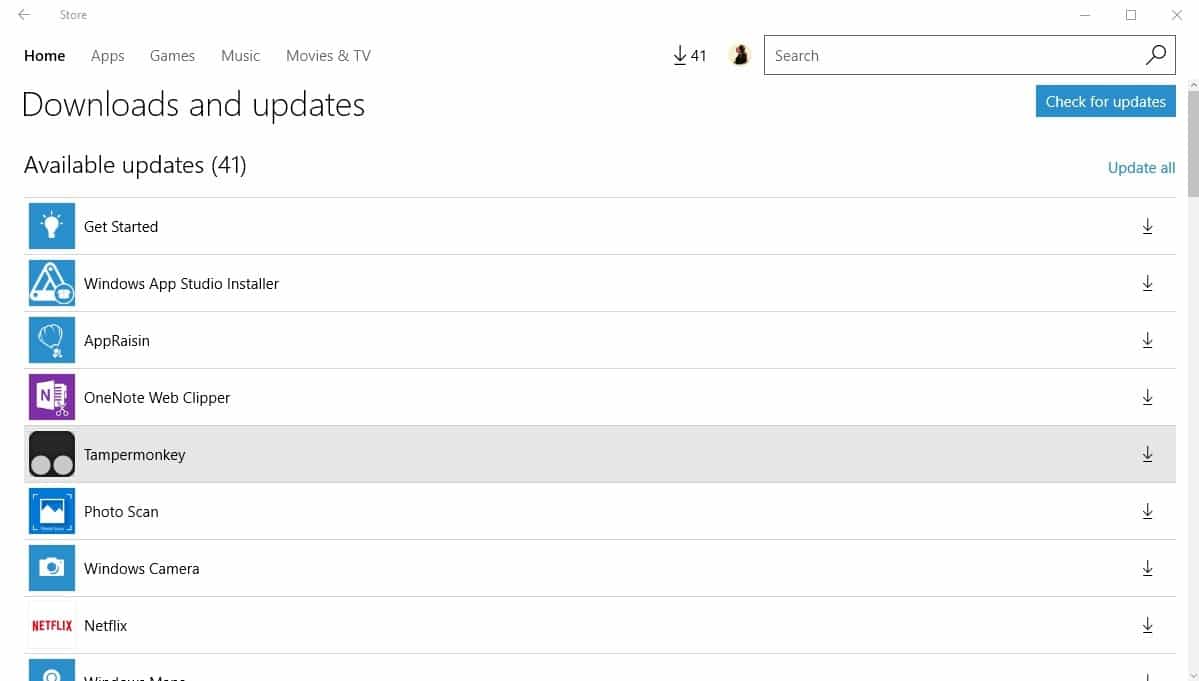
Apps vil ikke opdatere automatisk længere, når du har foretaget ændringen. Du kan kontrollere, om der er nye opdateringer, og installere disse opdateringer, på følgende måde:
- Åbn Windows Store igen.
- Butikken fremhæver antallet af opdateringer ved siden af profil-ikon. Optællingen er 41 på skærmbilledet ovenfor.
- Klik på det antal, der til en liste over alle tilgængelige opdateringer.
Siden tilbyder tre centrale valg. Kan du køre en ny check for opdateringer for at finde ud af, hvis nye opdateringer er tilgængelige. Denne kontrol for opdateringer og lister enhver ansøgning, for hvilken der er tilgængelige opdateringer.
Du kan opdatere alle programmer på én gang med et klik på “opdater alle” – link. Dette henter nye versioner til alle anvendelser, der er nævnt på siden, og installerer dem bagefter.
Du kan opdatere programmer individuelt. Bare klik på et program for at starte processen. Windows åbner det pågældende program butikken side. Du kan finde en opdatering på knappen på denne side for, at du kan klikke på.

Den samme side viser oplysninger om versionen og en ændringsprotokol. Bemærk venligst, at ændringen log måske ikke altid en liste over de seneste ændringer. Dette afhænger af virksomheden, og om det har tilføjet disse oplysninger i løbet af offentliggørelse af opdateringen. Selv Microsoft ikke tilføje dem til sine applikationer til tider.
Nu kan Du: Hvordan håndterer du Store-apps og opdateringer?